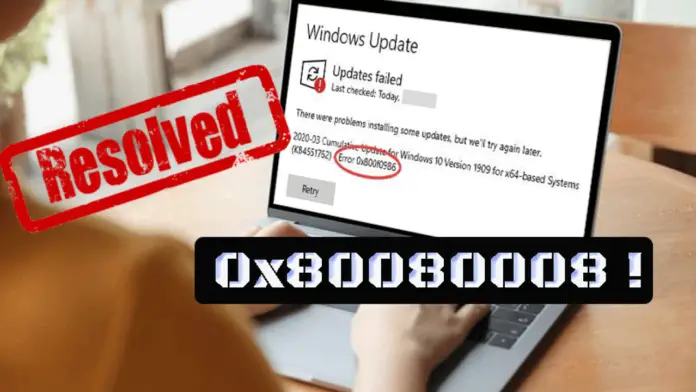Lorsque Microsoft publie une nouvelle mise à jour, il y a toujours un ou deux problèmes qui surgissent. Même les paramètres internes de votre PC peuvent entrer en conflit à ce moment-là et vous ne pouvez rien faire. Toutefois, si l’erreur 0x80080008 se produit lors d’une mise à jour des fonctionnalités de Windows 10, version 1903, la solution est entre tes mains :
Que faire en cas de mise à jour des fonctionnalités de Windows 10, version 1903 – erreur 0x80080008 ?
Les étapes décrites ici sont en principe valables pour toutes les éditions pour lesquelles il est question d’une erreur 0x80080008. Concrètement, le message est généralement introduit par les mots « Des problèmes sont survenus lors de l’installation des mises à jour ». Les versions plus anciennes, en dehors de Windows 10, affichent également souvent ce message et des messages similaires.
Désactiver l’antivirus et libérer les accès.
Diverses interfaces de votre système peuvent déclencher l’erreur 0x80080008 lors de la mise à jour des fonctionnalités pour Windows 10, version 1903. Les logiciels de protection, comme un antivirus bloquent l’accès dont Windows a besoin pour exécuter la mise à jour. Les produits de la marque Bitdefender Internet Security sont particulièrement touchés par cette erreur et réagissent de manière un peu trop prudente à cet égard.
Avant d’envisager d’autres solutions, désactivez temporairement votre antivirus. Ensuite, répétez le processus de mise à jour et vérifiez si l’erreur 0x80080008 persiste. Dans certains cas, il peut également être utile de désinstaller complètement le programme et d’ajuster les paramètres de votre pare-feu. La mise à jour de Windows devrait être réparée.
Conseil de pro : Parfois, le problème vient aussi des applications maison de Microsoft. En cas de doute, essayer de désactiver Windows Defender.
Contourner l’erreur 0x80080008 via l’invite de commandes
L’invite de commande est le centre de commande de votre système d’exploitation sous Windows. Vous pouvez utiliser les différentes commandes pour modifier des parties de l’application ou (comme dans le cas de l’erreur 0x80080008) pour réenregistrer différents éléments :
- Lancez l’invite de commande de Windows en utilisant la fonction de recherche Windows-Logo-Touche + S. Dans le champ, saisissez le nom complet ou simplement cmd.
- Cliquez avec le bouton droit de la souris pour exécuter l’application en tant qu’administrateur.
- Avant de commencer, vous avez besoin de certaines informations sur votre PC, que vous pouvez obtenir avec la commande :
sc queryex wuauserv
Confirmez votre saisie en appuyant sur Entrée et recherchez la valeur après PID. Ce nombre décrit votre ID de processus.
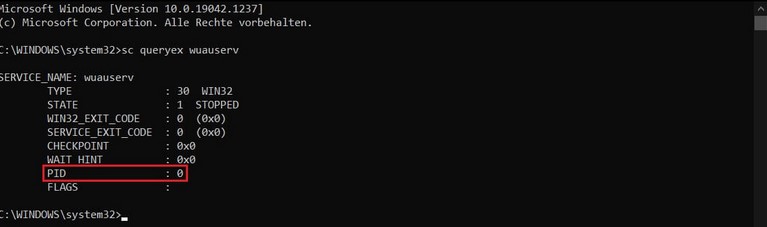
- Ensuite, juste en dessous, taskkill /f /pid 0, où vous remplacez le zéro par votre ID de processus personnel.
- Il ne vous reste plus qu’à exécuter les commandes net start bits et net start wuauserv, en appuyant sur la touche Entrée comme d’habitude.
- Redémarrez ensuite votre ordinateur. C’est terminé.
Maintenant, la mise à jour des fonctionnalités pour Windows 10, version 1903 – erreur 0x80080008 ne devrait plus s’afficher. Si vous avez une version de plus, vous trouverez la mise à jour actuelle dans les paramètres ou directement sur le site de Microsoft.
Recharger les fichiers DLL depuis la bibliothèque
Comme expliqué à l’étape précédente, ouvrez une nouvelle fois l’invite de commande en tant qu’administrateur pour résoudre l’erreur 0x80080008. Saisissez ou copiez les valeurs suivantes l’une après l’autre, en appuyant sur Entrée à chaque fois :
REGSVR32 WUPS2.DLL /S REGSVR32 WUPS.DLL /S REGSVR32 WUAUENG.DLL /S REGSVR32 WUAPI.DLL /S REGSVR32 WUCLTUX.DLL /S REGSVR32 WUWEBV.DLL /S REGSVR32 JSCRIPT.DLL /S REGSVR32 MSXML3.DLL /S
Conseil de pro : Vous pouvez également écrire les lignes dans un simple document texte avec un extension en .cmd sur votre bureau ou télécharger le fichier suivant :